A Task Progress konfigurálása és frissítése a Microsoft Plannerben nem feltétlenül komplex folyamat. Csak annyit kell tennie, hogy a megfelelő személyekhez rendeli őket, majd szükség esetén ellenőrizze állapotukat. Ez a rövid útmutató végigvezeti Önt a beállítás és a folyamat során frissítés A feladat előrehaladása a Microsoft Plannerben.

A feladat előrehaladásának konfigurálása és frissítése a Microsoft Plannerben
A Microsoft Planner egy egyszerű és könnyű tervezőeszköz, amelyet a legtöbb Office 365 csomag tartalmaz. Elsődleges célja, hogy egyszerű, vizuális feladatkezelést biztosítson a felhasználók egy csoportjának. Azok számára, akik nagyobb súlyú tervezési eszközre vágynak, van egy másik program, a Microsoft Project néven.
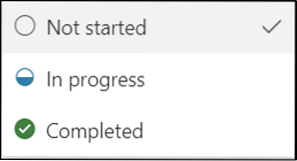
A Plannerben egyszerűen beállíthatja és frissítheti a Feladatok haladását, ehhez egyszerűen hozzárendelheti a címkéket,
- Nem kezdődött
- Folyamatban (félig kitöltött kör jelzi)
- Elkészült (pipa clipart jelzi)
Így kell eljárnia.
- A kezdéshez válassza a Csoportok> Haladás menüpontot.
- A folyamatban lévő feladatokhoz válasszon másik állapotot (folyamatban).
- A befejezett feladatokért lépjen a Haladás legördülő mezőbe.
- Válassza a 'Befejezett' opciót.
- Ha elkészült, egy pipa jelenik meg a Befejezett opció mellett.
Felhívjuk szíves figyelmét, hogy az elvégzett feladatok a feladatlista alján vannak elrejtve.
Minden tervnek megvan a maga táblája, ahol csoportokba rendezheti a feladatokat. Tehát menjen a Tervezőtáblára, válassza a 'Csoportosít'>'Előrehalad".
Kezdje el húzni a feladatokat az oszlopok között, hogy menet közben gyorsan frissítse a tervet.
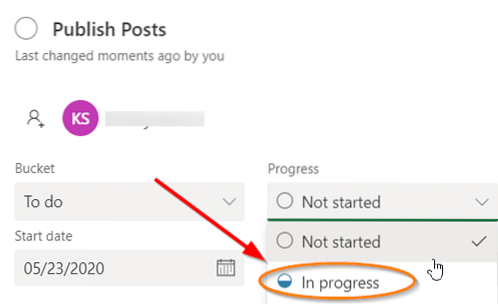
A 'kategóriába tartozó feladatokhozFolyamatban', kiválaszthatja az állapot megváltoztatását a feladaton látható „Folyamatban” szimbólum kiválasztásával és egy másik állapot kiválasztásával.
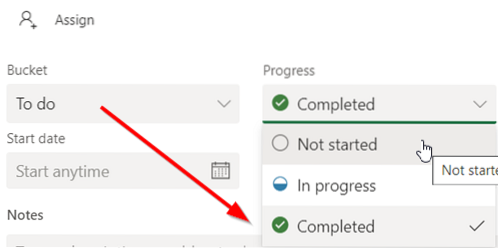
Bármelyik feladatának azonnali megjelöléseElkészült", mutasson a feladatra, és jelölje be a pipát.
Hasonlóképpen frissítheti a feladat előrehaladását is, ha magára a feladatra kattint, és megnyitja a Haladás legördülő mezőt.
Megjegyzés - Ha nem egeret használ, akkor nem látja a jelölőnégyzetet, hogy valamit befejezettként jelöljön meg.
Ha még nem ismeri a feladat létrehozásának folyamatát a tervezőben, nézze meg, hogyan történik.
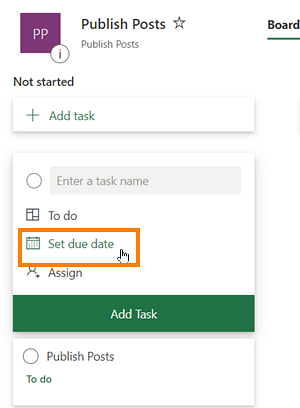
Indítsa el a Tervezőt, és válassza a lehetőséget + . Adjon nevet a feladatnak. Az esedékesség beállításához válasszon egy dátumot.
Ezután jelöljön ki és válasszon ki egy csapattagot.
KiválasztásFeladat hozzáadása".
Ez az!
Ha érdekel, akkor ez a bejegyzés megmutatja, hogyan hozhat létre tervet a Microsoft Plannerben. Terv létrehozása a Microsoft Planner alkalmazásban automatikusan létrehoz egy új Office 365-csoportot, megkönnyítve ezzel az együttműködést nemcsak a Plannerben, hanem más Microsoft-alkalmazásokban is, mint a OneNote, az Outlook, a OneDrive és mások.

 Phenquestions
Phenquestions


